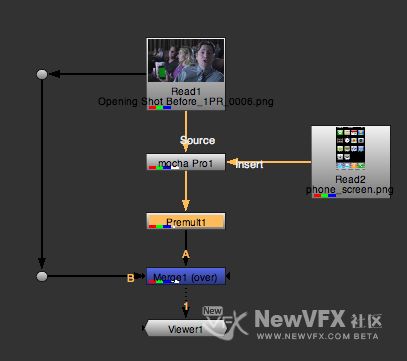回复于:【Mocha Pro】Mocha OFX Plugin For Nuke插件工作流程
› VFX大学 › PFtrack,3DEqualizer,Mocha摄像机追踪 › 【Mocha Pro】Mocha OFX Plugin For Nuke插件工作流程 › 回复于:【Mocha Pro】Mocha OFX Plugin For Nuke插件工作流程
Mocha追踪
在Nuke 中使用 OFX版本Mocha Pro
Mocha OFX 版本的优势:1. 源素材会自动加载到了工程中等待进行跟踪。就不需要像在独立版本中那样新建一个项目、导入素材。2. 完成后保存并关闭Mocha,数据自动传回Nuke,不需要保存项目文件(除非你想导出存储)。
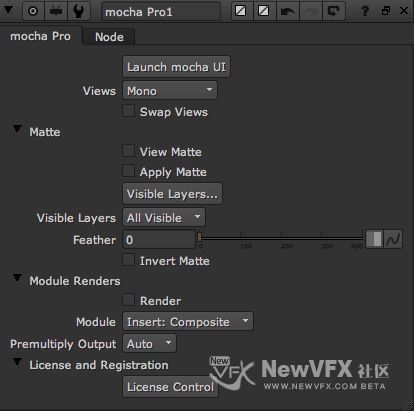
1. 在宿主软件中选择了Mocha Pro效果后,就增加了一个Mocha Pro的节点(以Nuke为例)。
2. 点击“启动Mocha UI”按钮来启动主界面。
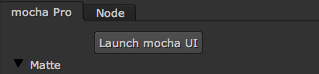
3. 启动后,Mocha OFX会自动按照当前Nuke项目工程设置创建工程并加载当前素材。(这一切都是自动完成)
就像Mocha的独立版本一样操作即可。
Mattes控制面板
在mocha中跟踪好了图层,就可以在Nuke插件界面中控制这些图层的遮罩了(当然也可以在Mocha中控制)。

- 查看遮罩: 显示所选层的黑色和白色遮罩。 (只想看到与遮罩,或者想要将输出用作追踪轨迹遮罩,则此功能非常有用。)
- 应用遮罩: 将选定的遮罩应用于源节点。
- “可见图层”按钮:此按钮启动“可见图层”对话框,可以选择要作为遮罩显示的图层。
- 可见图层下拉菜单:此下拉菜单允许您在“全部可见”和“全部”遮罩之间切换。 所有可见的遮罩均由“可见层”对话框控制。
- 羽毛:将遮罩添加羽化。 这个地方添加的羽化与在Mocha里面各层添加的羽化无关。
- 反转遮罩:反转当前可见的遮罩。
渲染模块
在mocha中设置了图层后,就可以控制插件界面中渲染哪个图层。
请注意:设置好跟踪正确的图层才能使渲染模块在Nuke中正常工作。
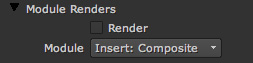
以下选项可以渲染到插件中:
- 渲染: 点击复选框来打开或者关闭渲染。
- 模块选择: 这里选择想看到哪些内容。可选:“插入:合成”,“插入:剪切”,“移除”,“稳定”,“镜头畸变”和“去除镜头畸变”。
渲染插入的图层
1. 可以在Nuke中使用素材插入到追踪好的平面中。
2. 在“插入”渲染器中选择Nuke中的“insert”输入:
3. 将插入图像连接到mocha Pro效果节点上的“插入 Insert”输入端。
即可看到Insert 输入端的图像已经插入在面中中的四点平面上了。
从Mocha Pro OFX界面中进行插入
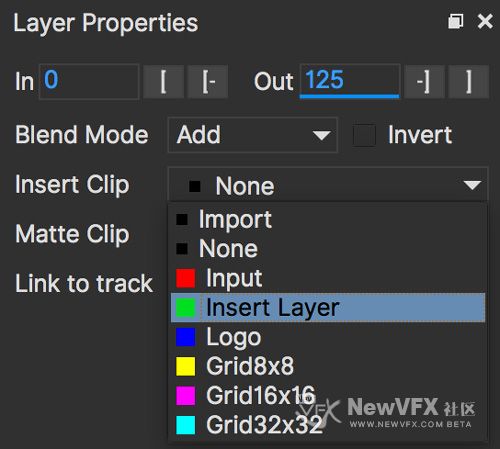
1. 启动Mocha
2. 创建一个图层(或选择一个现有的图层)
3. 在“图层属性 Layer Properties”面板上,选择“插入剪辑 Insert Clip”下拉菜单
4. 选择导入(Import)
5. 导入你需要替换插入的图片或者影片
插入内容就显示在追踪好的平面图层中了。